Meilleures Methods pour la mise en miroir d'écran surSamsung TV en 2023
Sep 18, 2024 • Déposé à: DF-Resource-FR • Solutions éprouvées
La duplication d'écran est utile pour une meilleure visibilité, qu'il soit de regarder le même film en streaming ou téléchargé sur un écran plus grand ou de présenter un document à l'écran peandant d'une réunion.
Pour les utilisateurs d'appareils Samsung, différentes solutions sont disponibles, comme la dernière fonctionnalité Smart View pour connecter les appareils smartphones aux plus grands écrans d’Odyssey Ark ou Smirramsung Smart TV. Vous pouvez faire usage de l'application de casting 1pour Samsung TV pour gérer des contrôles simples, mais que faire dans les périphériques qui ne prennent pas en charge Smart View ? Discutons de tout.

- Partie 1. Y a-t-il une application gratuite de mise en miroir d'écran pour les téléviseurs Samsung ?
- Partie 2. Comment mettre en miroir l'écran de votre téléviseur Samsung
- Solution 1. Mettre en miroir l'écran du mobile/PC sur le téléviseur à l'aide de Samsung Smart View
- Solution 2. Mettre en miroir l'écran mobile sur la télévision à l'aide de SmartThings
- Solution 3. Mettre en miroir l'écran de l'iPhone/iPad sur le téléviseur à l'aide d'Airplay
- Solution 4. Mettre en miroir l'écran de l'iPhone/Mac sur le téléviseur à l'aide d'AirBeamTV
- Solution 5. Mettre en miroir l'écran mobile sur le téléviseur à l'aide de l'application Screen Mirroring
- Solution 6. Mettre en miroir l'écran mobile sur le téléviseur à l'aide d'un câble DeX ou d'un câble HDMI
- Solution 7. Mettre en miroir l'écran de l'iPhone/iPad sur le téléviseur à l'aide de Google Chromecast
- Conseils bonus : moyen gratuit de mettre en miroir un téléphone Samsung sur un PC et un Mac
Partie 1. Y a-t-il une application gratuite de mise en miroir d'écran pour les téléviseurs Samsung ?
Oui, une application gratuite Samsung tv cast car le miroir d’écran est disponible. Cependant, cela est disponible dans différents formats sur différents types de smartphones Samsung, comme Wireless Display ou Smart View.
La convivialité diffère d'un appareil à l'autre en fonction du modèle, des politiques du fournisseur de services sans fil, etc.
Partie 2. Comment mettre en miroir l'écran de votre téléviseur Samsung
Différentes méthodes permettent aux utilisateurs de mettre en miroir l'interface de leur appareil principal sur un autre écran d'affichage comme Samsung TV. Quelle que soit l'application de mise en miroir Samsung que vous utilisez, vous pouvez utiliser les processus suivants pour des résultats rapides et sans effort.
Solution 1. Mettre en miroir l'écran du mobile/PC sur le téléviseur à l'aide de Samsung Smart View
Il est possible de reproduire facilement l'écran d'un smartphone ou d'un ordinateur de bureau grâce à la projection sans fil sur les téléviseurs intelligents Samsung. Dans ce contexte, Samsung fonctionne généralement avec la prise en charge de la connexion sans fil des appareils Miracast, aussi connue sous le nom de Smart View dans le nouvel appareil Samsung pour la projection multimédia.
Avant de démarrer, vérifiez que le PC Windows 11 et la Samsung Smart TV doivent se connecter à un réseau WiFi.
Étape 1 : Sur votre clavier, appuyez sur Win + I.
Étape 2 : Le menu Paramètres s'ouvrira. Dans le volet de gauche, cliquez sur l'option Bluetooth et appareils.
Étape 3 : Ensuite, choisissez Ajouter un appareil > Affichage ou station d'accueil sans fil.
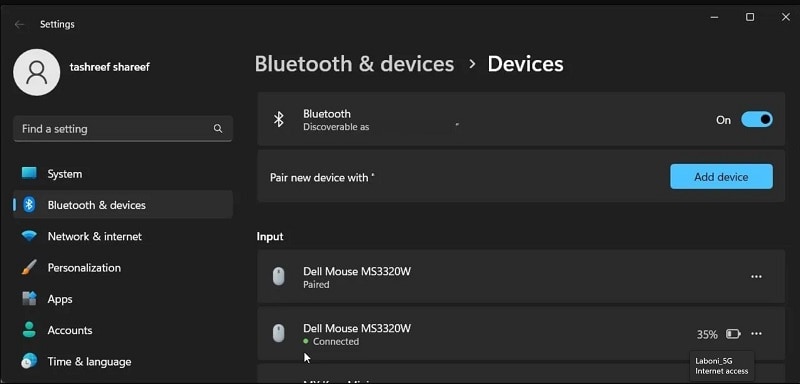
Étape 4 : Le système terminera le processus de numérisation et vous verrez la Samsung Smart TV connectée dans la liste des écrans sans fil. Alors, tapez sur le nom du téléviseur que vous utilisez.
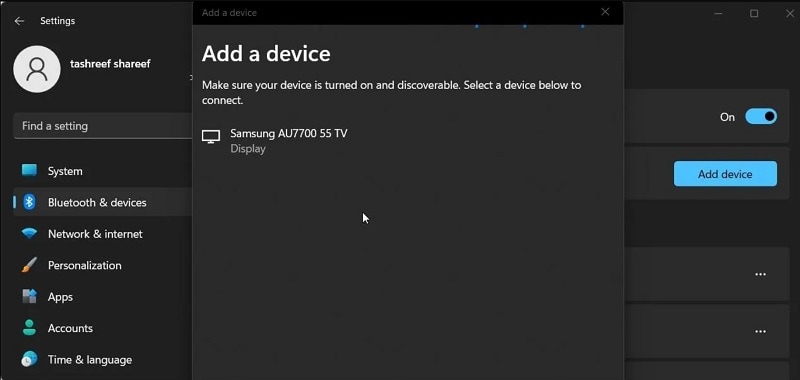
Étape 5 : Les deux appareils se connecteront et la mise en miroir de l'écran progressera sur l'écran Smart TV.
Étape 6 : Dans le menu déroulant suivant, tapez sur le choix "Autoriser la souris, le clavier, le toucher et le stylet à partir de cet appareil" et tapez sur le bouton Terminé.
Étape 7 : Plus tard, quand vous voulez redémarrer le processus de mise en miroir d'écran, tapez sur Windows + K pour accéder à Cast > nom Smart TV enregistré.
Projetez votre PC Windows 10 ou Windows 11 sur un téléviseur :
Vous pouvez utiliser une application Samsung TV Mirroring pour refléter le contenu de l'écran sur les moniteurs de télévision. Pour cela, vérifiez que vous avez activé le type d'appareils nécessaires, comme un PC avec un écran sans fil ou un support WiDi et un récepteur Miracast/WiDi. Autrement, il faut fonctionner avec un adaptateur externe.
Étape 1 : Sur le PC Windows 11, allez à Démarrer et recherchez "Paramètres Bluetooth et autres périphériques" dans le champ de recherche. Ensuite, double-cliquez dessus ou pressez Ouvrir pour le démarrer.
Étape 2 : Tapez sur l'option Ajouter un appareil ou sur Ajouter Bluetooth ou d'autres appareils.
Étape 3 : Choisissez l'option Affichage sans fil ou Station d'accueil.
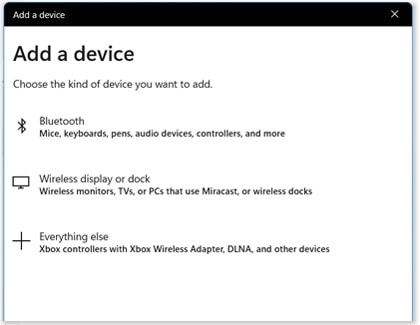
Étape 4 : Dans la liste suivante, tapez sur le nom du téléviseur. Si l'invite s'affiche, choisissez Autoriser. L'écran du PC projettera immédiatement sur le moniteur du téléviseur.
Avantages :
- La connexion sans fil est fluide et permet la portabilité.
- Fonctionne sur différents appareils Samsung en tant que fonction intégrée.
Inconvénients :
- Le moniteur et l'appareil mobile doivent être connectés à un WiFi.
- Les étapes de ce processus peuvent différer selon la version du logiciel/le mode de l'appareil/le fournisseur de services sans fil.
Note: Smart View n'est pas activé sur tous les appareils Android ou Samsung par défaut, vous devez donc l'activer manuellement via Accéder aux notifications via Paramètres.
Solution 2. Mettre en miroir l'écran mobile sur la télévision à l'aide de SmartThings
SmartThings est un type d' application Samsung cast que les utilisateurs d'Android peuvent essayer pour contrôler différentes interfaces de smartphone sur leur appareil principal. Cette application permet aux utilisateurs d’utiliser la fonctionnalité de miroir d’écran sur les appareils Galaxy sous Samsung pour une meilleure visibilité et les contrôles.
Étape 1 : Sur votre smartphone, cliquez sur l'application SmartThings après l'avoir installée.
Étape 2 : Cliquez sur l'option Ajouter un appareil et incluez le nom de l'appareil auquel vous connecterez votre smartphone dans la liste suivante.
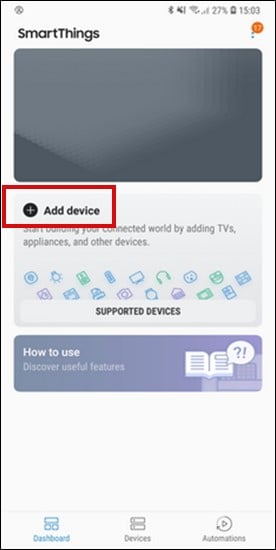
Étape 3 : Quand l'invite suivante s'affiche, cliquez sur le bouton Activer. Attendez un peu de temps pour que cela fonctionne.
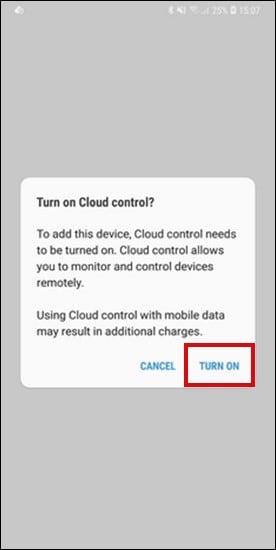
Étape 4 : Sur votre smartphone, faites glisser votre panneau de notification vers le bas une fois que l'appareil s'est connecté au smartphone.
Étape 5 : Choisissez ensuite votre appareil dans la liste.
Étape 6 : Dans la fenêtre suivante, cliquez sur l'option Écran miroir (Smart View) dans la liste disponible.
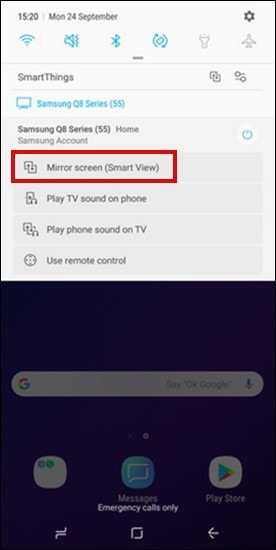
Étape 7 : Attendez un certain temps pour que le processus d'acceptation se termine.
Étape 8 : Sur l'écran de votre téléviseur connecté, tapez sur le bouton Autoriser pour vérifier le processus de mise en miroir de l'écran.
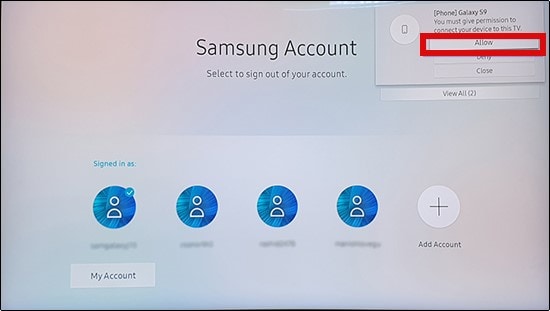
Avantages :
- Smart View sur les appareils Galaxy pour la mise en miroir d'écran est disponible.
- Préparez l'état de l'appareil, la météo et les facteurs de temps pour les opérations de routine.
Inconvénients:
- Les limites régionales sont strictes.
- Non disponible sur tous les appareils Samsung.
Note: il est possible de l'activer sur les wearables, mais uniquement si le smartphone est connecté à la smartwatch
Solution 3. Mettre en miroir l'écran de l'iPhone/iPad sur le téléviseur à l'aide d'Airplay
Les utilisateurs d'Apple peuvent essayer le logiciel AirPlay pour la mise en miroir d'écran, qui est principalement disponible pour leur communauté inclusive. Si vous envisagez de projeter l'écran sur votre iPad ou iPhone, cet outil intégré est le plus utile à essayer, avec de multiples commandes, fonctions et intégrations avancées.
Étape 1 : Vérifiez que le téléviseur et l'iPhone/iPad sont connectés à un réseau Wi-Fi.
Étape 2 : Faites glisser le coin supérieur droit de l'écran vers le bas et choisissez Centre ouvert > Mise en miroir de l'écran.
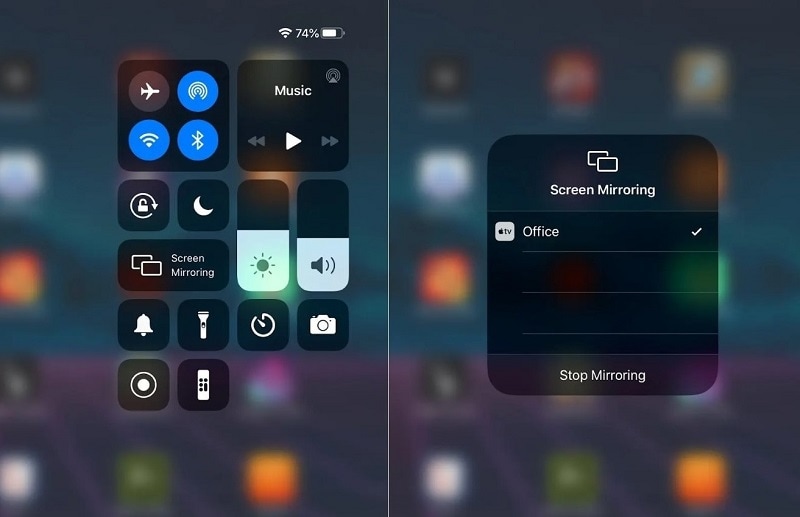
Étape 3 : Choisissez la Smart TV de votre choix dans la liste suivante.
Étape 4 : Ajoutez le mot de passe sur le téléviseur dans l'appareil iPhone et pressez OK. Cela lancera la mise en miroir de l'écran.
Avantages :
- Il est intégré à la fonctionnalité d'assistant Siri AI pour des processus rapides et personnalisés.
- Affichez automatiquement le même contenu sur différents appareils connectés.
Inconvénients :
- Ne convient pas aux téléviseurs intelligents Samsung.
- Des coûts d'abonnement élevés pour Apple TV+ sont d'abord nécessaires.
Note: certaines des fonctionnalités de Siri auxquelles vous pouvez accéder avec AirPlay nécessitent d'abord l'assistance de HomeKit.
Solution 4. Mettez en miroir l'écran de l'iPhone/Mac sur le téléviseur à l'aide d'AirBeamTV
AirBeamTV est une application de partage d'écran Samsung capable que les utilisateurs peuvent essayer de projeter facilement leur petit écran de smartphone sur des écrans de télévision plus géants. AirBeamTV est une application de partage d'écran Samsung capable que les utilisateurs peuvent essayer de projeter facilement leur petit écran de smartphone sur des écrans de télévision plus géants.
Étape 1:Gardez la Smart TV et le smartphone synchronisés sur un seul réseau local.
Étape 2 : Téléchargez et installez l'application sur votre mobile ; il commencera à rechercher tous les appareils disponibles.
Étape 3 : Sélectionnez le nom du téléviseur > Démarrer la mise en miroir.
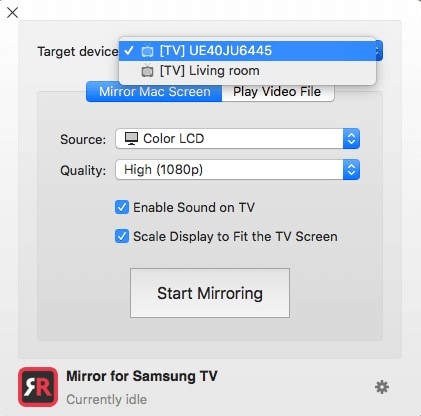
Avantages :
- Compatible avec plusieurs marques et appareils Smart TV.
- Logiciel gratuit à utiliser sans matériel ni inscription nécessaire.
Inconvénients :
- Performances lentes par moments.
- Un retard de connexion est possible.
Note: cela se charge des téléviseurs intelligents Samsung sortis après 2012, comme les téléviseurs Samsung OLED, les téléviseurs Samsung SUHD, les téléviseurs Samsung UHD, les téléviseurs Samsung QLED et les téléviseurs intelligents Samsung 4K.
Solution 5. Mettez en miroir l'écran mobile sur le téléviseur à l'aide de l'application Screen Mirroring
Les utilisateurs peuvent essayer Screen Mirroring pour l'application Samsung TV et beaucoup de autres appareils tels que Chromebooks, Mac, Windows et les navigateurs Web. Avec cette application active, vous pouvez faire usage du WiFi ou la connexion Internet Fibre/DSL/Câble pour mettre en miroir des écrans ou créer un écran secondaire.
Étape 1 : Visitez votre navigateur préféré et accédez à l'application de bureau sur votre ordinateur.
Étape 2 : Sur le smartphone, visitez le navigateur Web que vous utilisez et accédez à l'URL : https://tvee.app.
Étape 3 : Ajoutez l'ID à six chiffres qui s'affiche > Connecter. Sélectionnez le moniteur TV pour refléter le contenu, et il s'activera instantanément.
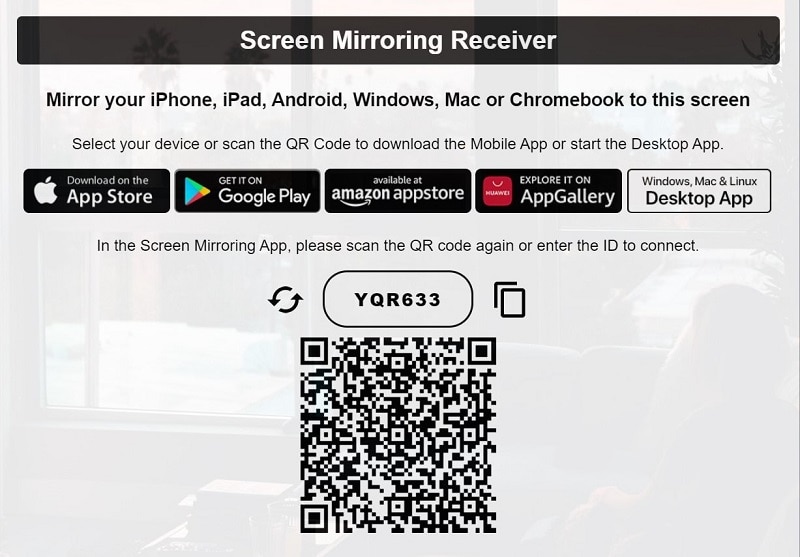
Avantages :
- Obtenez des sessions illimitées à utiliser par plan.
- Fonctionne avec une grande variété d'appareils.
Inconvénients :
- Trop de publicités sur la version gratuite.
- Les utilisateurs du plan gratuit ne bénéficient pas d'un support client prioritaire.
Note: Si d'autres problèmes de connexion sont disponibles, les utilisateurs doivent utiliser des câbles de connexion externes tels que HDMI.
Solution 6. Mettez en miroir l'écran mobile sur le téléviseur à l'aide d'un câble DeX ou d'un câble HDMI
Bien que vous puissiez utiliser la meilleure application de mise en miroir d'écran pour les téléviseurs Samsung, cela est inefficace dans les cas où la tablette ou le smartphone n'a pas de fonctionnalité sans fil. Dans ces cas, un câble USB-C-HDMI ou DeX est une alternative appropriée.
Étape 1 : Connectez le câble USB-C-HDMI/DeX avec le bon adaptateur qui fonctionne avec eux. Allumez la prise.

Étape 2 : Connectez l'autre extrémité du câble au port HDMI du téléviseur.
Étape 3 : Insérez l'adaptateur HDMI dans le port USB de votre téléphone.

Étape 4 : Dans le panneau de notification, cliquez sur l'invite de mise en miroir.
Étape 5 : Suivez les instructions suivantes pour terminer le processus de connexion.
Avantages :
- Processus de projection d'écran simple et rapide.
- Certains modèles d'appareils démarrent automatiquement la mise en miroir de l'écran dès que cela est appliqué.
Inconvénients :
- Aucune étape similaire sur tous les appareils compatibles.
- Difficile à faire fonctionner sans un câble HDMI stable à portée de main.
Note: la sortie HDMI est incompatible avec les appareils des séries Galaxy Z Flip, Galaxy A et Galaxy J.
Solution 7. Mettez en miroir l'écran de l'iPhone/iPad sur le téléviseur à l'aide de Google Chromecast
Les utilisateurs peuvent reproduire l'interface de leur téléphone à partir d'appareils tels que l'iPad ou l'iPhone via l'outil intégré Google Chromecast. Cette application de diffusion pour Samsung TV active les commandes multi-usages sur le smartphone pour la mise en miroir de l'écran tout en conservant un contrôle total.
Étape 1 : Ouvrez l'application Google Home et configurez votre Chromecast.
Étape 2 : Connectez les deux appareils à un réseau Wi-Fi.
Étape 3 : Dans la liste suivante, choisissez l'appareil Chromecast.
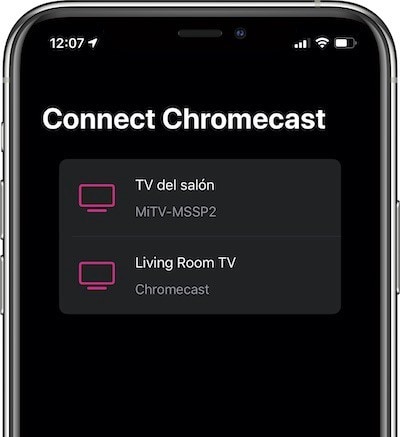
Étape 4 : Tapez sur Démarrer pour commencer la mise en miroir de l'écran.
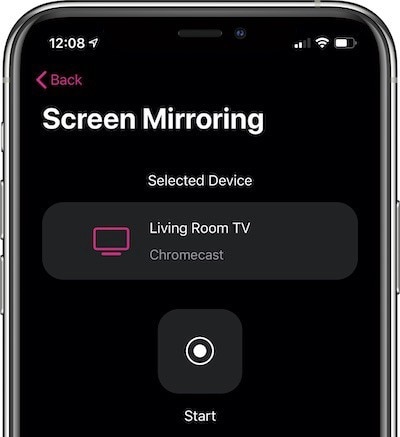
Avantages :
- Meilleur contrôle des actions sur le deuxième écran de l'appareil.
- Naviguez facilement et regardez du contenu simultanément.
Inconvénients :
- Tous les avantages de Chromecast ne sont pas disponibles sur tous les appareils, versions ou régions compatibles.
- Accepté uniquement sur certains smartphones Android fonctionnant avec l'assistance de Google.
Note: Certains téléphones, comme Google Pixel, n'utilisent Chromecast que pour la mise en miroir de l'écran, incluant certains appareils Samsung.
Conseils bonus : moyen gratuit de mettre en miroir un téléphone Samsung sur un PC et un Mac
Oui, les options de l'application de mise en miroir d'écran Samsung sont toutes des options logicielles capables. Mais ils sont incompatibles avec certains appareils, systèmes ou régions. Ou dans certains cas, les étapes d'utilisation nécessitent des outils ou des actions en plus. Comparativement, Wondershare Dr.Fone Air est une meilleure alternative pour une mise en miroir rapide et efficace de l'écran des téléphones vers les écrans d'ordinateur au lieu des téléviseurs.
Cette application permet aux utilisateurs de gérer toutes les étapes sans fil. Il a une compatibilité multiplateforme ; Les utilisateurs iOS et Android peuvent projeter l'écran de leur smartphone sur le Mac ou le PC Windows connecté. En règle générale, le processus est simple, avec quelques étapes et des commandes fluides à l'écran.
Fonctionnalités principales :
- Un support multiplateforme est disponible.
- Aucune connexion NFC ou Bluetooth n'est requise.
- Naviguez et contrôlez facilement les éléments à l'écran via le zoom avant/arrière, la rotation, etc.
- Activation et désactivation rapide du miroir d'écran.
Comment l'utiliser?
Étape 1 : Téléchargez l'application Dr.Fone Link sur votre smartphone.
Étape 2 : Sur le bureau, accédez à votre navigateur Web préféré et visitez le site Web officiel de Dr.Fone Air.
Etape 3 : Connectez les deux appareils à un seul réseau WIFI
Étape 4 : Ajoutez le code à neuf chiffres ou scannez le code QR pour synchroniser les deux appareils. Alors, le processus de mise en miroir d'écran progressera immédiatement.
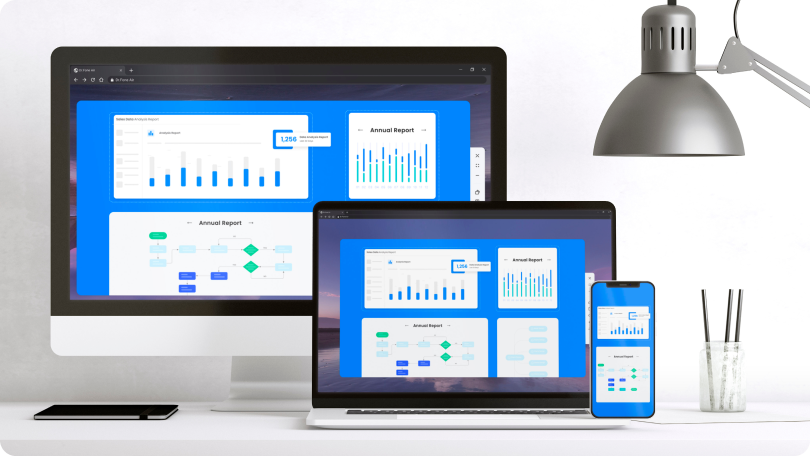
Conclusion
En effet, beaucoup de méthodes sont disponibles pour projeter l'écran de son téléphone ou de son ordinateur sur les téléviseurs intelligents Samsung. Suivez les étapes mentionnées pour coupler les appareils pour la mise en miroir d'écran avec une qualité visuelle efficace.
Pour une expérience plus directe, cependant, des applications comme Dr.Fone Air sont utiles pour un processus de mise en miroir d'écran de téléphone à PC au cas où vous n'auriez pas de téléviseur intelligent ou si l'appareil téléphonique ne se synchronisait pas avec le moniteur de télévision.
Quoi qu'il en soit, essayez ces méthodes directement avant de finaliser une solution.




Blandine Moreau
staff Editeur
Commentaire(s)